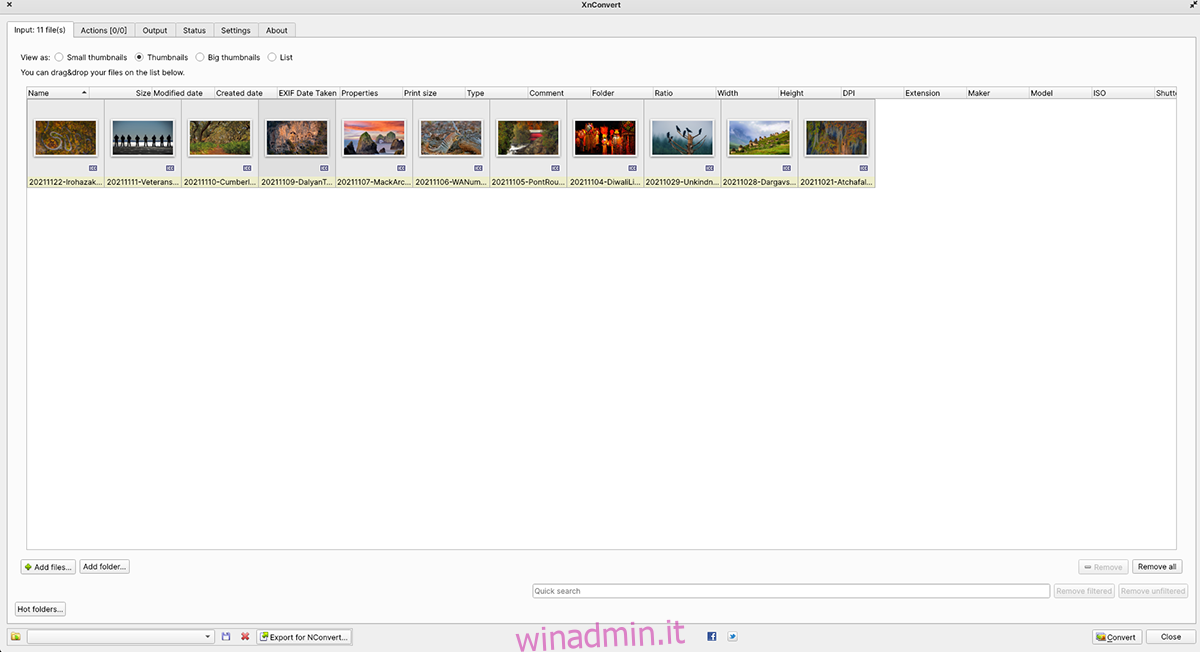Hai bisogno di convertire alcuni file immagine sul tuo PC Linux? Non sai la prima cosa su come convertire le immagini? Possiamo aiutare! Segui mentre esaminiamo come convertire le immagini su Linux con XnConvert.

Sommario:
Installazione di XnConvert su Linux
XnConvert supporta Linux tramite un pacchetto DEB scaricabile per Ubuntu e Debian. Inoltre, Arch Linux User Repository ha un pacchetto community disponibile e XnConvert è disponibile anche su Flathub come Flatpak.
Per far funzionare l’app sul tuo computer, devi prima aprire una finestra di terminale sul desktop Linux. Puoi aprire una finestra di terminale premendo Ctrl + Alt + T sulla tastiera. Oppure, cerca “Terminale” nel menu dell’app e avvialo in questo modo.
Una volta che la finestra del terminale è aperta e pronta per l’uso, l’installazione di XnConvert può iniziare. Utilizzando le istruzioni di installazione specifiche della distribuzione descritte di seguito, impostare l’ultima versione di XnConvert sul computer.
Ubuntu
Su Ubuntu, se desideri installare XnConvert, dovrai scaricare un pacchetto DEB. Per mettere le mani sull’ultimo pacchetto DEB per il tuo sistema, usa il seguente comando wget download.
wget https://download.xnview.com/XnConvert-linux-x64.deb
Dopo aver scaricato il pacchetto XnConvert DEB, l’installazione può iniziare. Usando il comando apt install, imposta l’ultima versione dell’app sul tuo computer.
sudo apt install ./XnConvert-linux-x64.deb
Debian
Se usi Debian, dovrai installare l’applicazione XnConvert tramite un pacchetto DEB scaricabile. Per mettere le mani sull’ultimo pacchetto XnConvert DEB, usa i comandi wget di seguito.
wget https://download.xnview.com/XnConvert-linux-x64.deb
Oppure, se stai usando Debian a 32 bit:
wget https://download.xnview.com/XnConvert-linux.deb
Dopo aver scaricato il pacchetto sul tuo computer, XnConvert è pronto per l’installazione. Usando il comando dpkg, imposta l’ultima versione di XnConvert sul tuo sistema Debian.
sudo dpkg -i XnConvert-*.deb
Dopo l’installazione di XnConvert su Debian, è necessario correggere eventuali problemi di dipendenza che potrebbero essersi verificati durante il processo di installazione. Per fare ciò, esegui il seguente comando apt-get install -f.
sudo apt-get install -f
Arch Linux
Il programma XnConvert è disponibile su Arch Linux AUR. Tuttavia, dovrai installare un programma di supporto AUR per far funzionare l’app (a meno che tu non voglia compilarla a mano).
Ci sono molti ottimi strumenti di supporto AUR là fuori per Arch. In questa guida, ci concentreremo su Trizen poiché è veloce da installare. Per far funzionare l’applicazione Trizen, eseguire in successione i seguenti comandi.
sudo pacman -S base-devel git git clone https://aur.archlinux.org/trizen.git cd trizen/ makepkg -sri
Con lo strumento di supporto Trizen AUR che funziona su Arch Linux, sarai in grado di far funzionare il programma XnConvert in pochi secondi. Quindi, usando il comando trizen -S, imposta l’ultimo XnConvert.
trizen -S xnconvert --noconfirm
Flatpak
Coloro che utilizzano Fedora, OpenSUSE o altre distribuzioni Linux non elencate in questo tutorial dovranno installare XnConvert tramite un pacchetto Flatpak. Per fortuna, l’impostazione del runtime Flatpak è relativamente semplice.
Per far funzionare il runtime Flatpak sul tuo computer, installa il pacchetto “flatpak”. In alternativa, segui il nostro tutorial approfondito su come configurare il runtime di Flatpak.
Dopo aver impostato il runtime Flatpak, installa l’ultima versione di XnConvert sul tuo computer con i due comandi seguenti.
flatpak remote-add --if-not-exists flathub https://flathub.org/repo/flathub.flatpakrepo flatpak install flathub com.xnview.XnConvert
Come convertire le immagini su Linux con XnConvert
Per convertire le immagini con l’app XnConvert su Linux, procedi come segue. Innanzitutto, avvia l’app sul desktop. Puoi avviare XnConvert cercandolo nel menu delle applicazioni.
Con il programma XnConvert aperto, segui le istruzioni passo passo di seguito.
Passaggio 1: trova il pulsante “Aggiungi file” e fai clic su di esso con il mouse. Selezionando questo pulsante, apparirà una finestra pop-up. Cerca i file che desideri convertire con l’app e importali.
Passaggio 2: fare clic sulla scheda “Output” all’interno di XnConvert. Quindi, trova il menu a discesa “Formato”. Nel menu a discesa “Formato”, modificare l’impostazione “Uguale all’originale” nel formato desiderato.
Ad esempio, per convertire i PNG in JPG, selezionare l’opzione “JPG – JPEG/JFIF”.
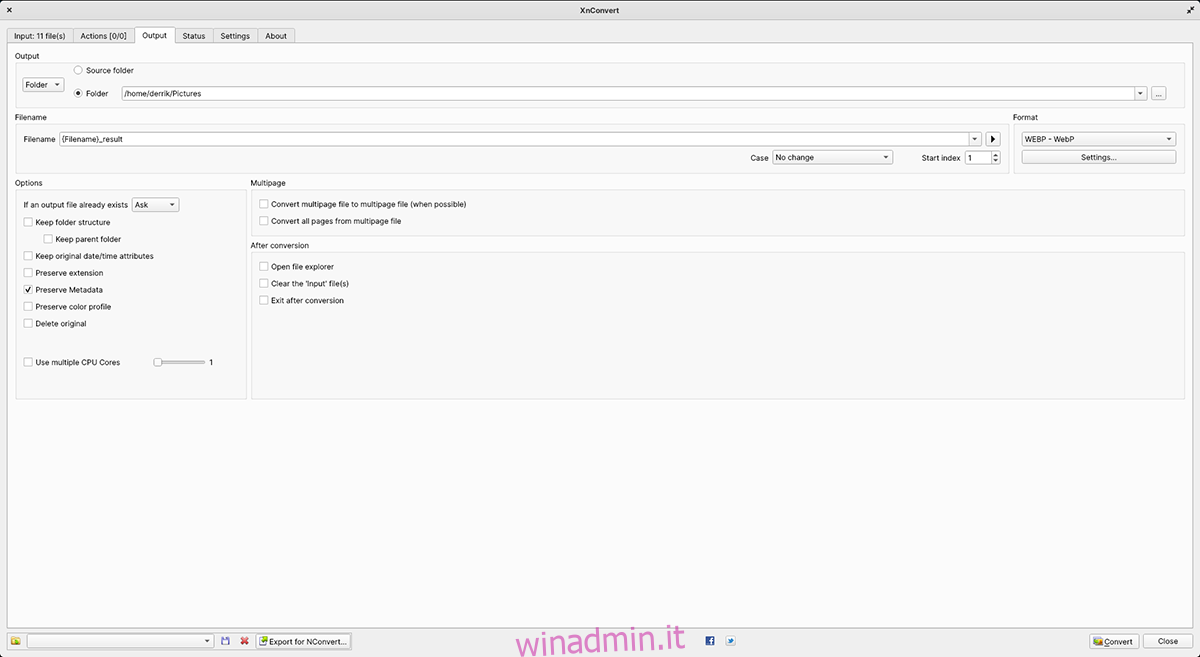
Passaggio 3: dopo aver selezionato il formato, trova l’area “Cartella” della scheda Output. Quindi, fai clic sul pulsante Sfoglia per sfogliare dove desideri salvare i file convertiti.
Passaggio 4: trova la scheda “Input” in XnConvert. Una volta in questa scheda, fai clic sul pulsante “Converti” nell’angolo in basso a destra. Seleziona questo pulsante per avviare il processo di conversione.
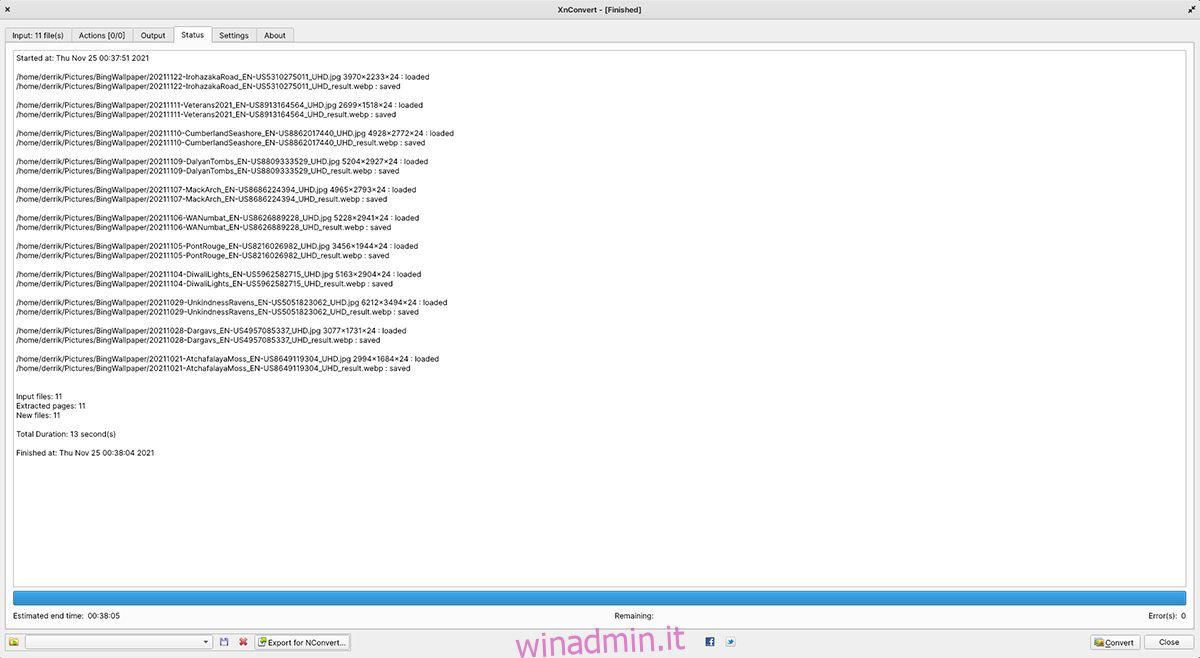
Passaggio 5: il processo di conversione dell’immagine non dovrebbe richiedere molto tempo. Ma possono volerci alcuni minuti, soprattutto se i file di immagine sono di grandi dimensioni. Al termine del processo, apri la cartella di output per visualizzare i file di immagine appena convertiti.